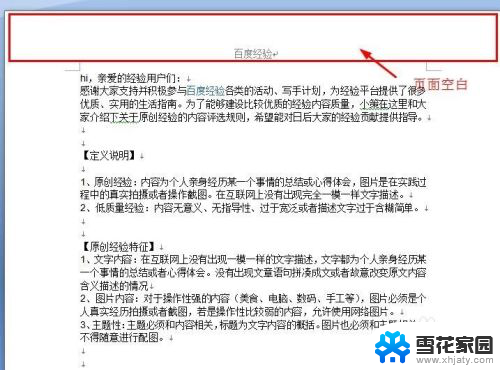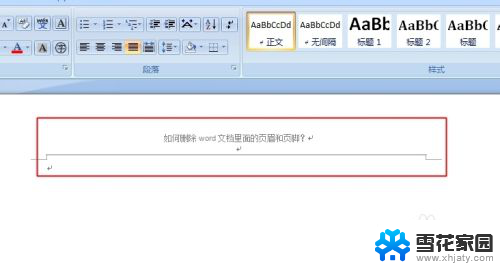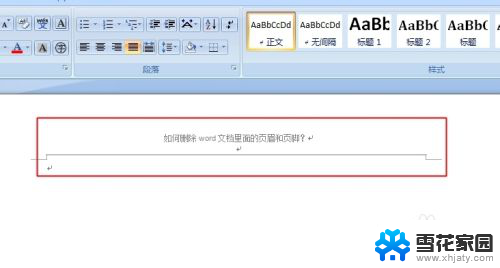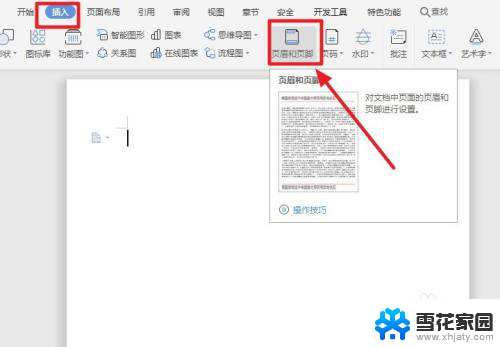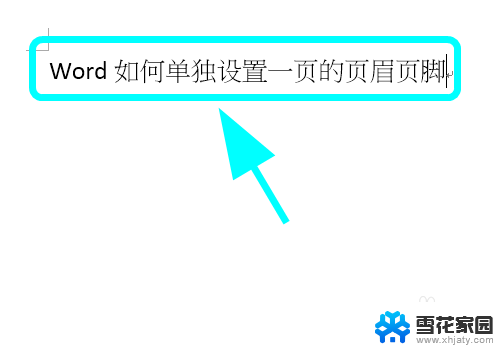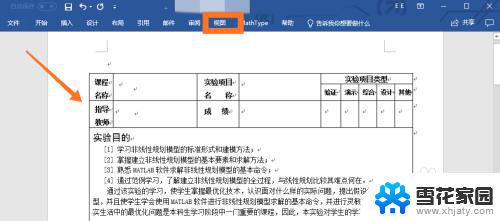word显示页眉 Word怎样取消页眉和页脚显示
更新时间:2024-01-30 17:02:09作者:xiaoliu
Word是一款功能强大的文字处理软件,它不仅可以帮助我们编辑、排版文档,还能添加一些附加元素来增强文档的可读性,其中页眉和页脚是常见的文档附加元素之一,它们通常包含一些重要信息,如文档标题、页码等。有时候我们可能并不需要显示页眉和页脚,这时就需要知道如何取消它们的显示。在Word中,取消页眉和页脚的显示有哪些方法呢?接下来我们将一一介绍。
具体步骤:
1.我们应该知道,正常情况之下。Word页面上方是有一定的空白的,这可能是为了使页面视图更好看,而同时页眉页脚就处于空白的位置处。
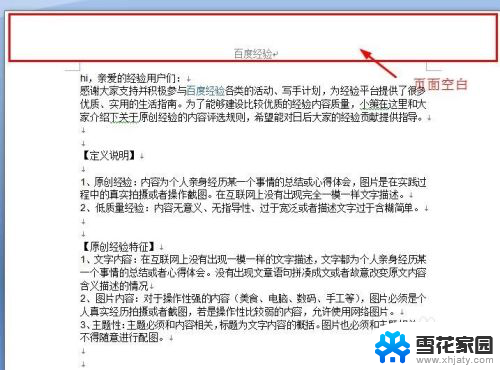
2.如果页面之间的空白没有了,如下图所示的情况,那么就不可能显示页眉和页脚了,怎么解决呢?
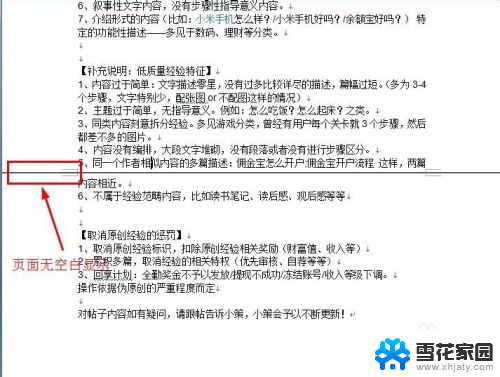
3.将鼠标放在页面交界处,会变成一个向上和向下的箭头。这时,双击鼠标就可以恢复显示页面间的空白,同时显示页眉和页脚。
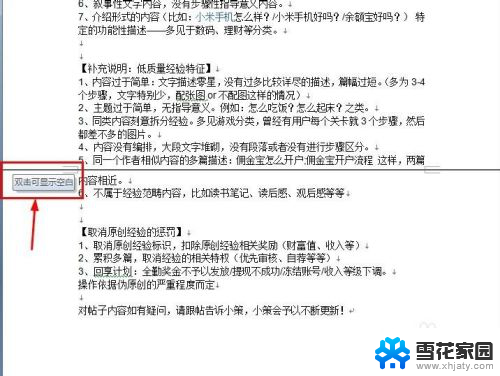
4.此外还可以通过Word选项中的“显示”来进行控制,在“页面显示选项中”勾选显示页面间的空白选项即可。
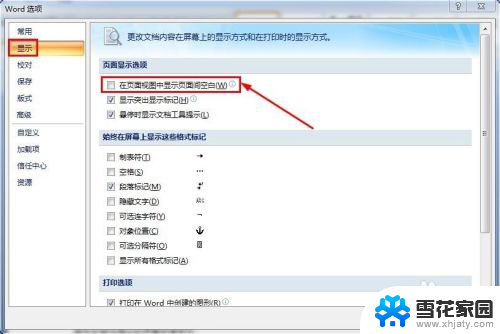
以上是word显示页眉的全部内容,如果需要的话,您可以按照以上步骤进行操作,希望对您有所帮助。